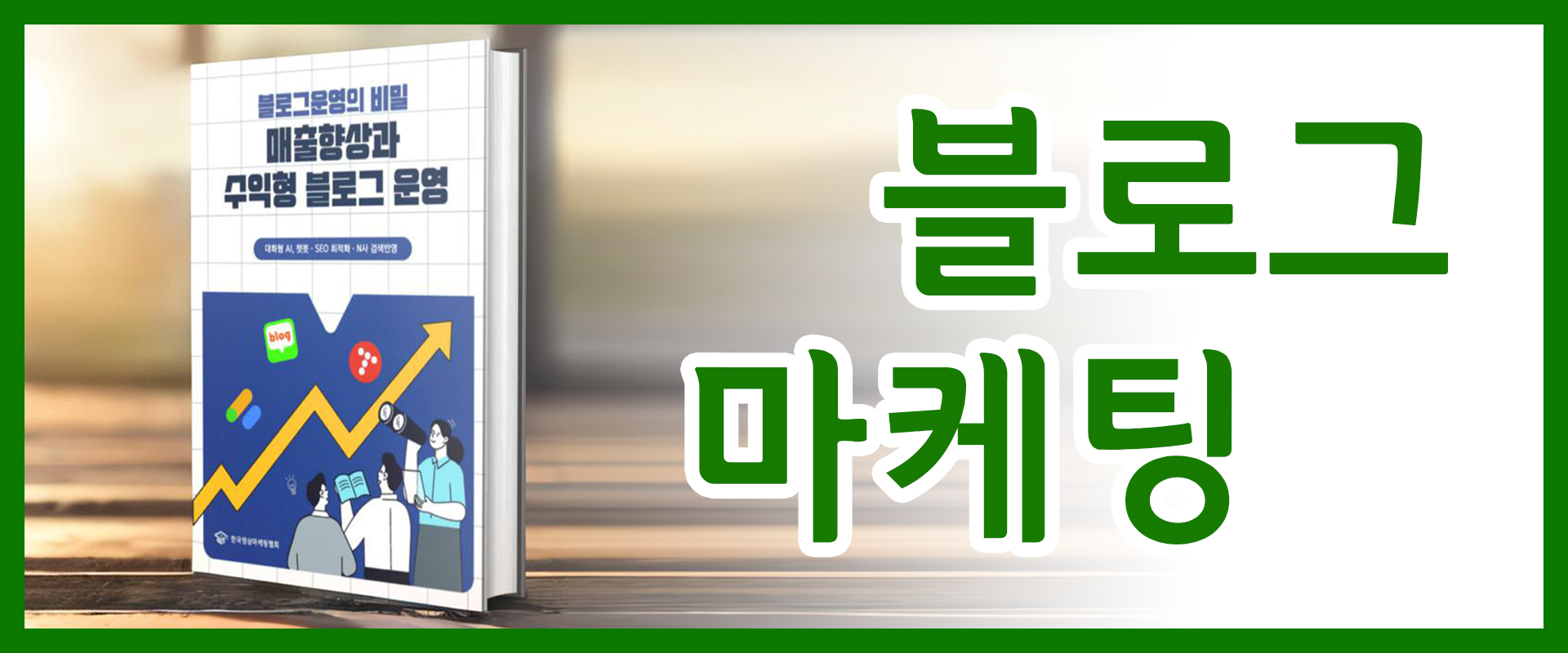구글 애드센스 광고 게재 승인 신청하는 순서 차근차근 다시 정리
운영하는 웹사이트에 구글 광고를 게재하려면 구글 애드센스에 승인 신청하고 승인받아야 합니다. 이 과정이 너무 힘들고 어려운 부분이 많다 보니 '애드 고시'라는 말이 다 있을 정도입니다. 보통 한 번에 승인되는 경우가 드물고 여러 번에 걸쳐 시도해도 승인받지 못하는 경우도 있습니다.
구글 애드센스 광고 게재 승인 신청하는 순서
티스토리 구글 애드센스 신청 방법을 다시 정리해 봅니다. 구글 애드센스 신청은 모바일, 태블릿 환경보다는 꼭! 데스크톱 PC에서 작업하시는 것을 권장해 드립니다. 그리고, 사용 중인 웹 브라우저에 광고 차단 기능이 활성화되어있다면 꼭 비활성으로 변경해 주세요.
1. 구글 애드센스 신청 시작하기
[구글 애드센스 사이트] 접속 메인화면에서 - [시작하기] 버튼 클릭!!
시작하기 버튼을 누르면 구글 애드센스에 사용할 계정 선택 화면이 나타납니다. 이미 로그인이 되어 있는 상태라면 계정 선택 화면이, 아니라면 로그인 화면이 나타납니다. 만약 구글 계정을 여러 개 사용 중이라면 애드센스로 사용할 계정을 하나만 정해서 신청해야 합니다. 구글 애드센스는 마치 개인 식별번호처럼 한 사람당 하나의 계정만 사용할 수 있습니다. 두 계정을 신청하는 경우 에러가 발생될 수 있으니 각별히 주의하시기 바랍니다.
2. 구글 애드센스에 내 사이트 입력하기
구글 애드센스로 사용할 구글 계정을 선택하거나, 로그인을 하면 입력 창이 뜨게 됩니다. [내 사이트] 주소 입력창에 애드센스 광고를 게재할 나의 블로그 주소를 입력합니다. 그리고 [애드센스를 최대한 활용하기]에서 '예'에 체크한 후, [수취인 국가]를 선택합니다. 그리고서 [이용약관]에 동의 후 [애드센스 사용 시작]을 눌러주세요.

3. 구글 애드센스 결제 프로필 만들기
애드센스 홈 화면이 보이면 첫 번째 박스의 [정보 입력]을 클릭하여 결제 프로필 입력 화면으로 이동합니다.

이름, 주소, 우편번호를 정확하게 입력해 주어야 합니다. 결제 프로필 ID가 이미 있는 경우는 별도 작성하지 않고 넘어가셔도 됩니다. 대신 이름, 주소, 우편번호는 정확하게 입력해 주어야 합니다. 모두 작성했으면 [제출] 버튼을 클릭합니다.

구글의 광고 게재 승인을 받기 전까지는 준비중으로 나오고 승인 후에는 준비됨으로 바뀝니다. 구글에서 거절한 경우에는 주의요함 등으로 빨간색으로 표시됩니다.
4. 코드 가져오기
다시 홈 화면으로 돌아와서 중앙 박스의 [탐색] 버튼을 클릭해 줍니다. 광고 설정 미리 보기 페이지가 나오고 잠시 기다리시면 광고가 로딩됩니다. 로딩이 끝나면 광고 설정 미리 보기 화면이 뜹니다. 그리고 우측 상단의 빨간색 버튼으로 된 [코드 가져오기]를 클릭합니다. 팝업 창으로 [애드센스 코드]가 뜹니다. [코드 복사] 버튼을 클릭해 코드를 복사합니다. 우측 하단의 [완료] 버튼을 클릭합니다.

다시 광고 설정 미리 보기 페이지가 나옵니다. 우측 상단의 [자동 광고] 옆의 버튼을 오른쪽으로 활성화합니다. 활성화되면 버튼이 파란색으로 변합니다. 우측 하단의 [사이트에 적용]을 클릭해 줍니다. 이젠 티스토리의 블로그 관리 화면을 클릭합니다. 블로그 관리 화면 좌측 사이드바에 위치한 [꾸미기] - [스킨 편집]을 클릭합니다. 티스토리 스킨 편집 화면에서 우측 상단에 위치한 [html 편집] 버튼을 클릭합니다.

html 편집기가 나오면 바로 아래에 복사한 애드센스 코드를 붙여 넣기 합니다. html 편집기에서 아래 이미지처럼 붙여 넣으세요.
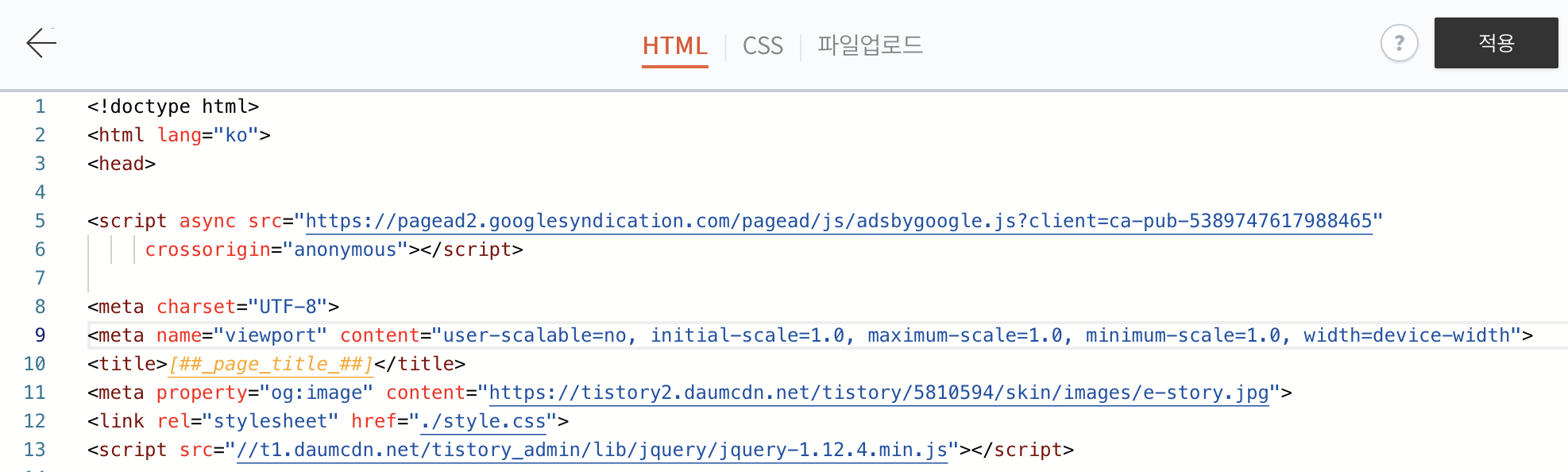
그리고 나서 우측 상단의 [적용] 버튼을 눌러줍니다. 그러면 붙여 넣은 애드센스 코드가 저장되며 구글 애드센스 승인 심사를 받을 수 있게 됩니다. 적용 버튼이 검정색에서 흰색으로 바뀌면 창을 닫으시면 됩니다.
5. 구글 애드센스 티스토리 연동하기
다시 티스토리 관리 화면의 왼쪽 사이드바에서 [수익] 메뉴를 클릭하면 구글 애드센스가 보입니다. [Google 로그인]을 눌러서 애드센스에 가입한 구글 계정으로 로그인합니다. (애드센스 데이터 보기/관리 체크박스에 모두 체크해 주고 [계속] 버튼을 눌러주면 연동이 완료됩니다)
6. 구글 애드센스에 내 사이트 연결하기
다시 구글 애드센스 사이트로 이동합니다. 홈 화면에서 우측 애드센스에 사이트 연결 박스의 [시작하기]를 클릭합니다.
애드센스에 연결하기 창이 뜨면 [검토 요청]을 눌러주면 구글 애드센스 신청하기의 모든 단계가 완료됩니다. 이제 기다리기만 하면 승인 여부가 메일로 수신됩니다. 한 번 만에 구글 애드 고시 패스를 응원합니다!!